Customer Experience : Automação de experiências
Características
- É interface de administração
Telas
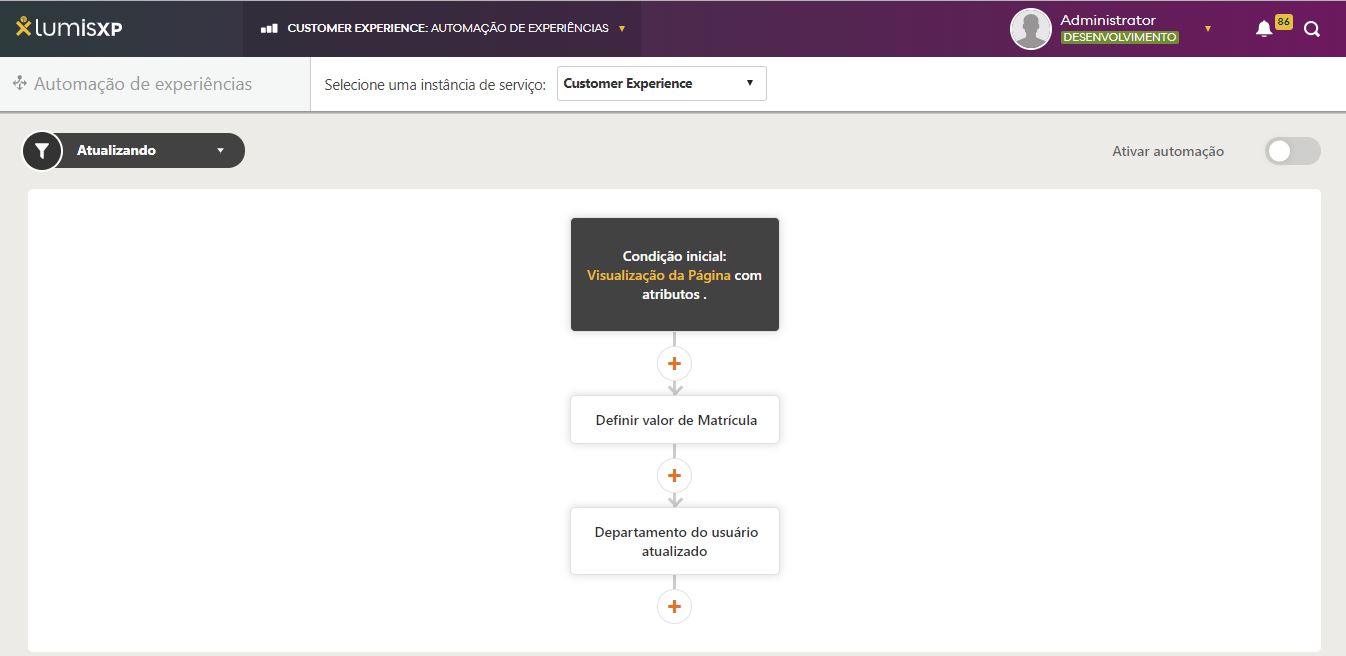
Conceitos da funcionalidade:
A funcionalidade de automação de experiência permite que publicadores automatizem tarefas para melhorar a experiência de seus clientes.
Essa automação é feita por fluxos de execução criados pelos publicadores. Esses fluxos tem o objetivo de tomar decisões e executar ações de forma autônoma para
melhorar a experiência dos usuários.
Com base nos eventos que estão ocorrendo na plataforma (visualizações de páginas, por exemplo), o framework decide quais fluxos devem ser executados e os executa.
Primeiramente, o publicador deve definir qual ação irá disparar o fluxo. Essa ação é o filtro que define se o fluxo deve ou não ser executado para um evento que
esteja acontecendo na plataforma.
Uma vez que o publicador tenha definido a ação de entrada, ele pode seguir construindo o fluxo de automação de experiência utilizando os elementos disponíveis.
Por exemplo, suponha o cenário de um website de um shopping center onde se queira aprimorar a experiência do usuário para auxilia-lo a pagar seu estacionamento
pelo próprio website.
Suponha que para conseguir pagar seu estacionamento ele tenha que realizar os seguintes passos:
- Entrar na página de pagamento de estacionamento
- Escanear o código de barras do ticket do estacionamento
- Efetuar o pagamento
estadoPagamentoEstacionamento do tipo Identificador.
Esse atributo poderá ter um dos seguintes valores:
- Nenhum valor: indica que o usuário não tentou efetuar o pagamento. Nesse caso, podemos mostrar um banner chamativo para induzir o usuário a entrar na página de pagamento.
-
entrounopagamento: indica que o usuário entrou na página de pagamento mas não conseguiu prosseguir. Nesse caso, pode ser mostrado um banner chamativo com instruções sobre como escanear o código de barras, usando a câmera do celular. -
escaneouticket: indica que o usuário escaneou o ticket mas não efetuou o pagamento. Nesse caso, pode ser mostrado um banner chamativo com instruções sobre como efetuar o pagamento.
-
Usuários que não tentaram efetuar o pagamento: essa segmentação poderia, por exemplo, ter a definição "usuários que não tenham valor no atributo
estadoPagamentoEstacionamento. -
Usuários que não escanearam o código de barras: essa segmentação poderia, por exemplo, ter a definição "usuários que tenham o valor 'entrounopagamento'
no atributo
estadoPagamentoEstacionamento. -
Usuários que não efetuaram o pagamento: essa segmentação poderia, por exemplo, ter a definição "usuários que tenham o valor 'escaneouticket'
no atributo
estadoPagamentoEstacionamento.
Também serão criados os seguintes eventos:
entrounopagamento: esse evento será disparado sempre que o usuário entrar na página de pagamento de estacionamento.escaneouticket: esse evento será disparado uma vez que o usuário consiga escanear o código de barras do ticket.efetuoupagamento: esse evento será disparado uma vez que o usuário consiga efetuar o pagamento do estacionamento.
Nessa situação, o publicador poderia criar um fluxo de automação de experiência para auxiliar esses usuários.
O primeiro fluxo seria para adicionar o valor
entrounopagamento no atributo estadoPagamentoEstacionamento do usuário,
uma vez que um evento entrounopagamento seja detectado.
Esse fluxo poderia ter a seguinte definição:
-
Ação de entrada: Eventos do tipo
entrounopagamento. -
Filtro por segmentação: Usuário não possui valor para o atributo
estadoPagamentoEstacionamento(deixa passar no fluxo somente aqueles usuários que ainda não possuem valor para o atributo). -
Adicionar atributo de usuário: Atributo:
estadoPagamentoEstacionamentovalorentrounopagamento. - Recalcular segmentações: Segmentações: "Usuários que não tentaram efetuar o pagamento" e "Usuários que não escanearam o código de barras".
estadoPagamentoEstacionamento de entrounopagamento para
escaneouticket, quando o usuário consegue escanear o ticket.
Esse fluxo poderia ter a seguinte definição:
-
Ação de entrada: Eventos do tipo
escaneouticket. -
Filtro por segmentação: Usuário possui o valor
entrounopagamentono atributoestadoPagamentoEstacionamento. -
Adicionar atributo de usuário: Atributo:
estadoPagamentoEstacionamentovalorescaneouticket. - Recalcular segmentações: Segmentações: "Usuários que não escanearam o código de barras" e "Usuários que não efetuaram o pagamento".
estadoPagamentoEstacionamento, uma vez que o usuário consiga realizar
o pagamento.
Esse fluxo poderia ter a seguinte definição:
-
Ação de entrada: Eventos do tipo
efetuoupagamento. -
Filtro por segmentação: Usuário possui o valor
escaneouticketno atributoestadoPagamentoEstacionamento. -
Remover atributo de usuário: Atributo:
estadoPagamentoEstacionamento. - Recalcular segmentações: Segmentações: "Usuários que não efetuaram o pagamento" e "Usuários que não tentaram efetuar o pagamento".
Tipos de elementos do fluxo:
- Filtro por atributos do evento
- É um filtro utilizado para filtrar o evento pelos seus atributos. Caso o evento em questão não condiga com o filtro, o fluxo é encerrado.
- Filtro por segmentação de usuários
- É um filtro utilizado para filtrar os eventos realizados por usuários de uma determinada segmentação. Caso o evento não seja realizado por um usuário (eventos de sistema, por exemplo) ou se o usuário que realizou o evento não condiga com o filtro definido, o fluxo será encerrado. Nesse filtro é possível tanto criar uma nova segmentação quanto se escolher uma segmentação já existente.
- Definir valor de atributo de usuário
- Ação que define o valor de um atributo de usuário ao usuário que realizou o evento. Caso o evento não possua um usuário, um erro será gerado e o fluxo será encerrado. Caso o usuário já possua o atributo, ele será substituído pelo valor definido.
- Remover atributo de usuário
- Ação que remove um atributo de usuário ao usuário que realizou o evento. Caso o evento não possua um usuário, um erro será gerado e o fluxo será encerrado.
- Recalcular segmentações de usuário
- Ação que recalcula segmentações selecionadas do usuário que realizou o evento instantaneamente, ou seja, remove o usuário da segmentação se o filtro dela não mais aceita esse usuário ou adiciona esse usuário na segmentação caso o filtro dessa segmentação aceite esse usuário.
- Executar uma ação customizada
- Ação que executa um código customizado. O código deve ter sido previamente desenvolvido pelos desenvolvedores da solução. Essa ação possui uma única configuração que é o nome de uma classe Java que deverá ser executada. Essa classe Java implementar a interface ICustomAction. Para informações técnicas sobre como implementar uma classe customizada, veja o JavaDoc da interface citada.
- Espera no fluxo de automação
- Ação que suspende o fluxo de automação por um tempo definido pelo usuário. Quando o tempo terminar, o fluxo de automação voltará a executar no próximo passo. Pode-se escolher quantos minutos, horas e dias esperar.
- Espera por evento
-
Ação que suspende o fluxo de automação temporariamente até que um determinado evento seja executado. Pode-se especificar filtros adicionais para o evento.
Por exemplo, o evento também deve ter sido realizado em uma página específica.
Será necessário definir um período de expiração para a espera do evento. Caso esse período se exceda, o fluxo seguirá no ramo de expiração. - Adicionar usuário na jornada
-
Ação que adiciona o usuário que executou o evento a um estágio de jornada. Tanto a jornada quanto o
estágio devem ser cadastrados previamente no modo de Jornadas. O estágio obrigatoriamente deve
ser do tipo
início de jornada.
Caso o usuário já esteja previamente na jornada em qualquer estágio quando o evento for executado, a ação do nó não será executada e o fluxo será encerrado. - Mover usuário na jornada
-
Move o usuário que executou o evento para outro estágio de jornada. Tanto a jornada quanto o estágio devem ser cadastrados previamente no modo de
Jornadas. Caso o estágio seja do tipo
fim de jornada, automáticamente, o usuário será removido da jornada.
Caso o usuário já esteja previamente no estágio destino da jornada quando o evento for executado, a ação do nó não será executada e o fluxo será encerrado. O mesmo acontece se o usuário ainda não estiver em nenhum estágio da jornada. - Remover usuário da jornada
-
Remove o usuário que executou o evento da jornada. A jornada deve ser cadastrados previamente no modo de
Jornadas.
Caso o usuário não esteja previamente na jornada quando o evento for executado, a ação do nó não será executada e o fluxo contínua a sua execução.
Permissionamento
- Gerenciar Automações de Experiências: Permite acessar o modo de Automação de experiências para gerenciar as automações existentes.